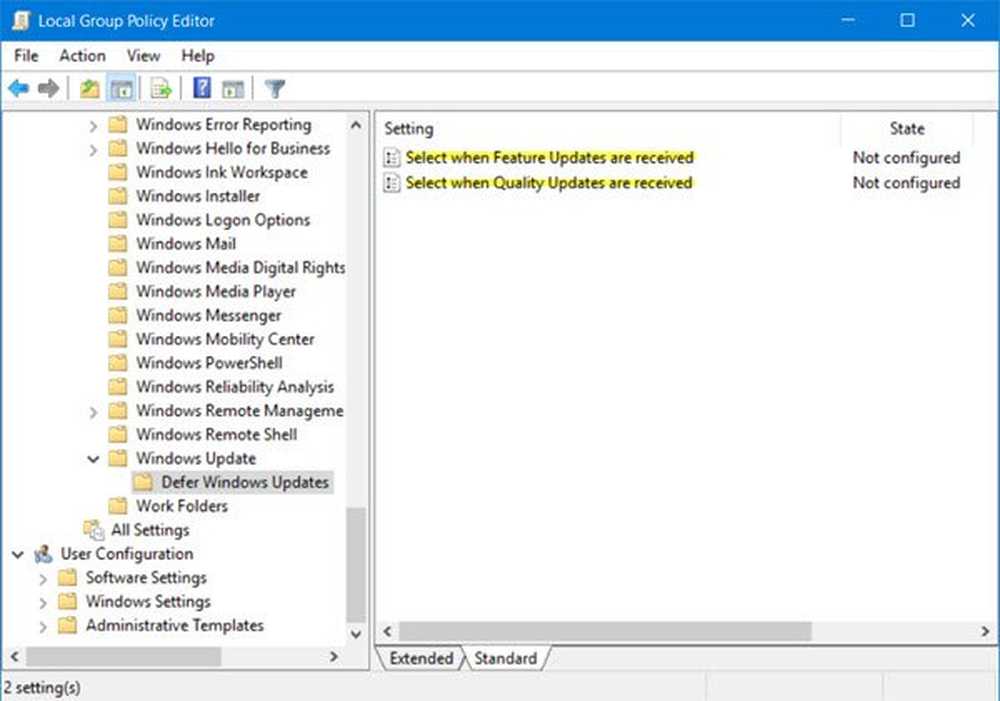Comment définir le filigrane par défaut dans Windows Live Writer
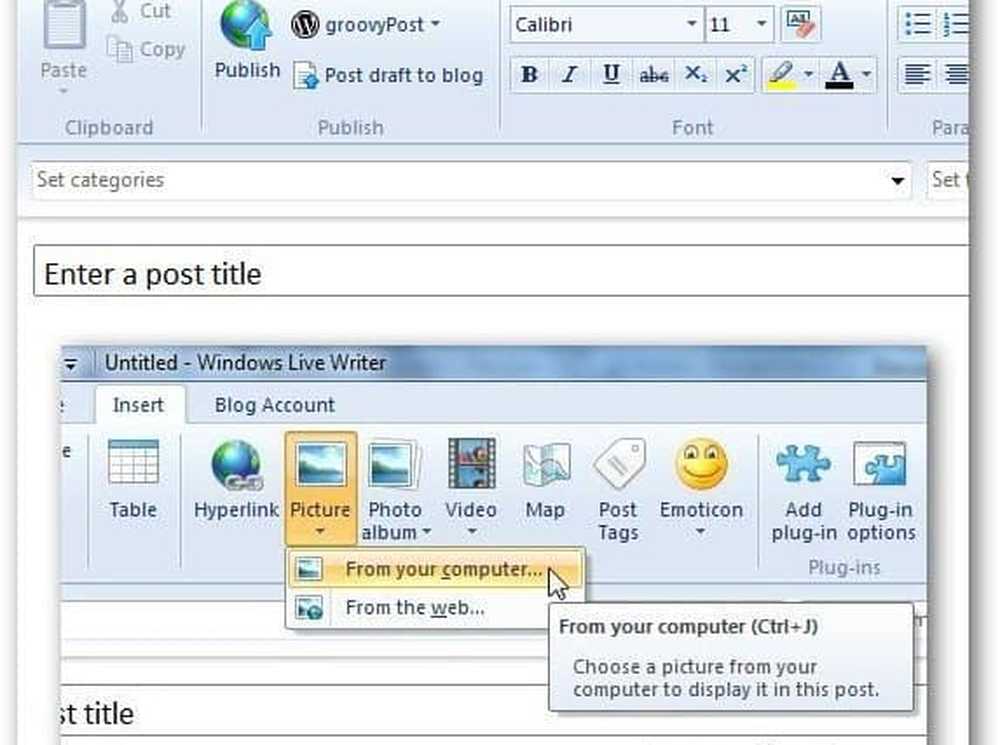
Ouvrez Windows Live Writer et ajoutez l'image que vous souhaitez filigraner. Cliquez sur Insérer et parcourez l'image que vous souhaitez ajouter.
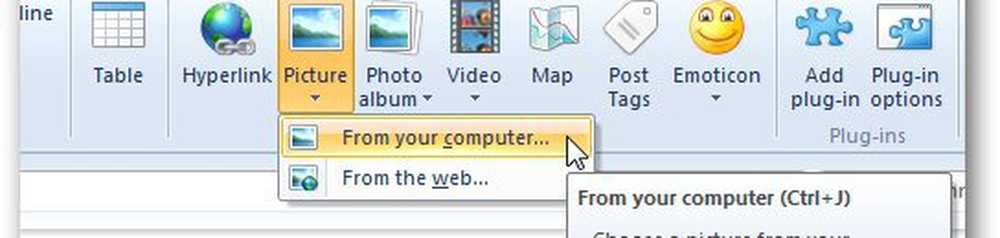
Après avoir ajouté l'image, cliquez sur le bouton en filigrane.
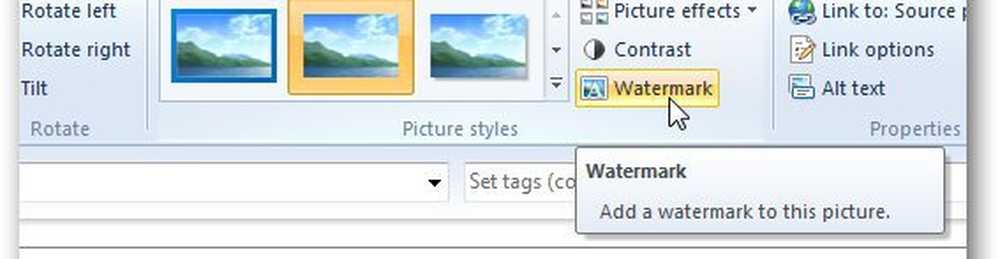
Ajoutez le texte en filigrane que vous souhaitez utiliser sur l'image, sélectionnez la police et la position, puis cliquez sur OK..

Maintenant, dans le même onglet Insertion, vous verrez le bouton Définir par défaut sous la boîte de dialogue Paramètres. Cliquez dessus pour définir le filigrane utilisé par défaut.
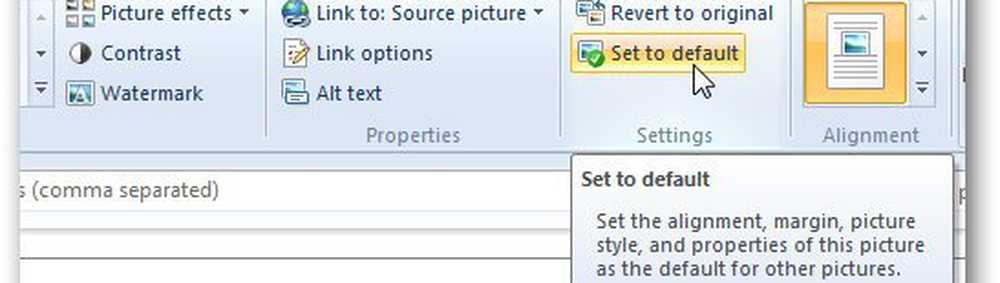
La prochaine fois que vous téléchargerez une image pour ce blog, le filigrane par défaut sera automatiquement ajouté. De même, si vous travaillez avec différents blogs, vous pouvez définir des filigranes pour chacun. Vous n'êtes pas obligé d'ajouter le filigrane à chaque fois que vous ajoutez des images.